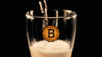Questo è un post bozza che poi verrà inserito nel mio sito con le dovute correzioni.
Direi che giunti al quinto episodio, di solito non la tiro così a lungo, è giunto il momento di sporcarsi le mani. Partiamo con l'assunto che andremo ad operare in un ambiente Linux, che ha già installato Docker. Sarà quindi necessaria una connessione SSH al nostro "serverino", che ci fornirà l'accesso alla Shell di sistema. Putty, per chi è in ambiente Windows, è uno degli strumenti ideali per questo.
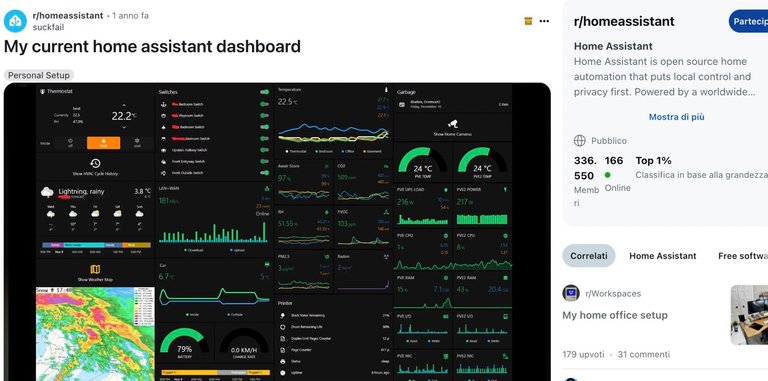
Andiamo quindi a preparare un "docker-compose" cioè un file pilota, che ha le istruzioni per scaricare quello che serve, ed avviarlo nel nostro ambiente.
Andremo quindi a creare un file dentro la cartella /opt/homeassistant che si chiamerà "docker-compose.yml". Deve per forza chiamarsi così come lo vedete scritto, altrimenti non funziona.
Al suo interno andrà scritto quanto segue. Se fate copia incolla è importante che la indentatura delle varie righe sia rispetta, altrimenti non funzionerà.
services:
homeassistant:
container_name: homeassistant
image: "ghcr.io/home-assistant/home-assistant:stable"
volumes:
- /opt/homeassitant/config:/config
- /etc/localtime:/etc/localtime:ro
- /run/dbus:/run/dbus:ro
healthcheck:
test: ["CMD", "curl", "-f", "http://localhost:8123/"]
interval: 10s
timeout: 5s
retries: 3
start_period: 90s
ports:
- 8123:8123
networks:
- public
restart: unless-stopped
privileged: true
depends_on:
- mariadb # MariaDB is optional (only if you would like to use a different database for HA).
# MariaDb
mariadb:
container_name: mariadb
image: mariadb:latest
restart: unless-stopped
environment:
MYSQL_ROOT_PASSWORD: "super-gigio"
MYSQL_DATABASE: homeassistant
MYSQL_USER: homeassistant
MYSQL_PASSWORD: "gigio"
ports:
- 3306:3306
networks:
- public
volumes:
# Local path where the database will be stored.
- /opt/mariadb:/var/lib/mysql
networks:
public:
driver: bridge
Dalla linea di comando ci spostiamo nella cartella dove abbiamo depsositato il file
cd /opt/homeassistant
ora possiamo avviare il tutto con "docker-compose up -d".
Vedremo a video una serie di animazioni che mostrano lo scaricamento di Home assistant e l'avvio del nostro, anzi dei nostri, visto che sono due, Container.
Al completamento delle operazioni potremo verificare che sia andato bene con il comando "docker ps". Vedremo i nostri due container, importante che sotto la colonna status ci sia scritto "UP".
A questo punto possiamo avviare la procedura di onboarding di Home Assistant, nella fase iniziale non scriverà le informazioni sul database MariaDB, ma lo farà in un database semplificato e non molto sicuro. Per il momento va bene così, lo aggiusteremo a tempo debito.
Per fare l'onboarding dobbiamo andare tramite Browser sull'indirizzo del computer dove gira Docker, alla porta 8123, esempio: http://192.168.1.2:8123
Qui veniamo accolti da un wizard che ci farà delle richieste. La prima è quella di creare un utente Super Amministratore.
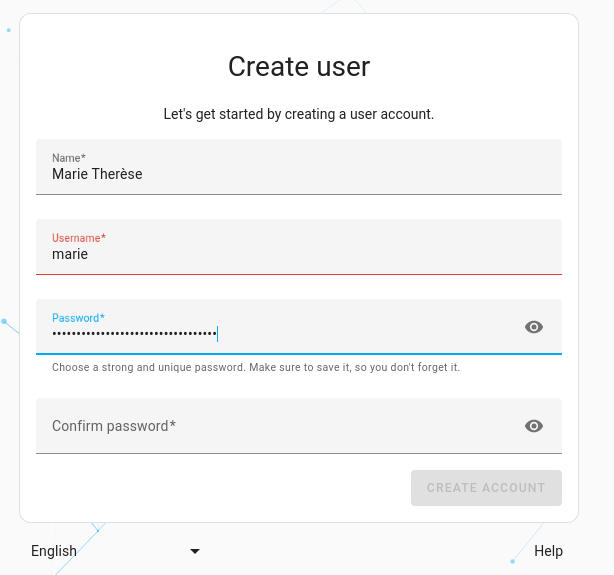
Successivamente ci viene chiesto dove è ubicata casa nostra poiché userà queste informazioni per alcune funzioni che vedremo in seguito. Ci verrà proposta una mappa, basterà spostare il "pallino" nel punto esatto.
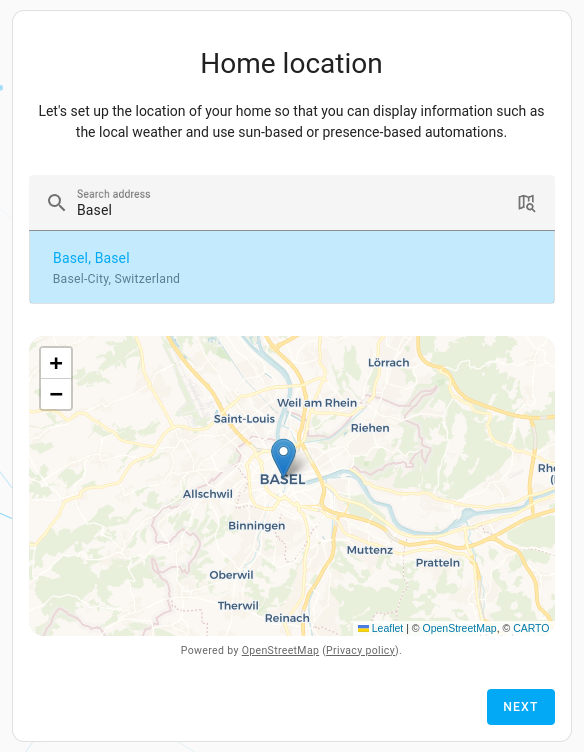
Quindi ci viene chiesto di condividere i dati "per la scienza", ovviamente noi diciamo di no. Per terminare con una scansione dei dispositivi che è riuscito a "sentire". In questo caso accettiamo quanto ci propone. Molto probabilmente per ognuno di questi vi chiede contestualmente anche in quale parte della casa sono ubicati. Per cui avremo modo di creare delle stanze contestualmente all'accettazione del dispositivo. Non preoccupatevi se stanno in piani diversi, quelli li sistemeremo più avanti. Ovviamente se avete delle stanze "duplicate" fate in modo di poterle identificare. I nomi immessi comunque si possono cambiare strada facendo.
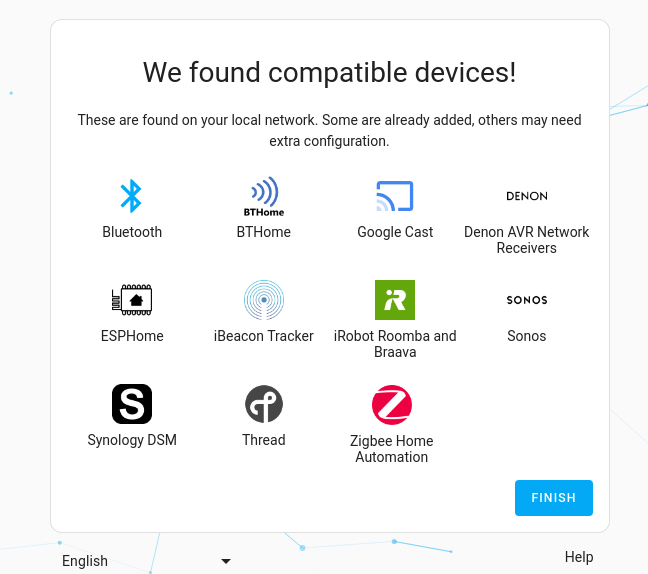
Al termine ci troveremo nella Dashboard (o Panoramica in italiano) principale, ovvero il luogo che ci fornirà le informazioni finali che vogliamo ottenere.


Posted from my blog: https://blog.tosolini.info/